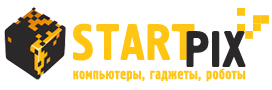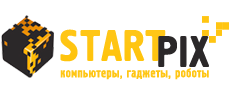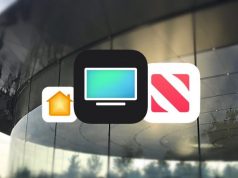В настоящее время практически каждый человек в нашей стране имеет iphone. Но стоит заметить, как только это мобильное устройство приобретается, оно начинает использоваться максимально. Всё дело в том, что это устройство используется не только для игр, но и для общения в социальных сетях. Но очень часто мобильное устройство пользователя просто переполнены снятыми видео и фото. Ко всему прочему все эти файлы достаточно дороги каждому пользователю.
Стоит заметить также, что регулярное хранение большого объёма фотографий на устройстве невозможно. Эти файлы занимают в памяти iPhone слишком много времени. В связи с этим достаточно часто оно просто начинает работать со сбоями. Но не стоит расстраиваться. Пользователь может произвести перенос фотографий на свой персональный компьютер. Для того чтобы провести скачивание пользователю необходимо для начала провести подключение iPhone к компьютеру. В этом ему на помощь сможет прийти USB-кабель. Этот кабель, как правило, продаётся вместе с мобильным устройством.
Некоторые пользователи теряются в проведении процедуры переноса фотографий. Всё дело в том, что как только устройства соединены, на мониторе компьютера вылезает и что — то требует от пользователя. Давайте рассмотрим, как правильно произвести перенос фотографий с iPhone на персональный компьютер, в котором имеется операционная система Windows.
Итак после того как пользователь провёл соединение обоих объектов на мониторе компьютера сразу же появится окошко Автозапуск. Непосредственно в нём потребуется произвести выбор необходимой строки, а именно Открыть устройство для просмотра файлов. Ко всему прочему, как только ваш компьютер сможет обнаружить подключенное к нему устройство, он отобразит его. Отображение будет видно, если пройти в Мой компьютер. Там с левой стороны будут отображаться жёсткие диски, установленные на персональном компьютере пользователя, а под ними будет подключенное устройство.
Далее пользователь должен дважды нажать на иконку подключенного устройства. Он попадёт сразу же в папку, где отражается Внутреннее хранилище. Далее требуется нажать на него затем на появившуюся папку под названием “DCIM” и перейти к своим фотографиям.
Как только переход произведён, пользователю остаётся перетащить по поочерёдно необходимые файлы на персональный компьютер. Там их необходимо попросту сохранить.